
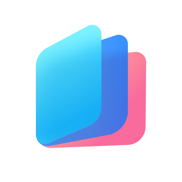
系统:Android 大小:9.6M
类型:学习软件 更新:2022-03-22 17:24
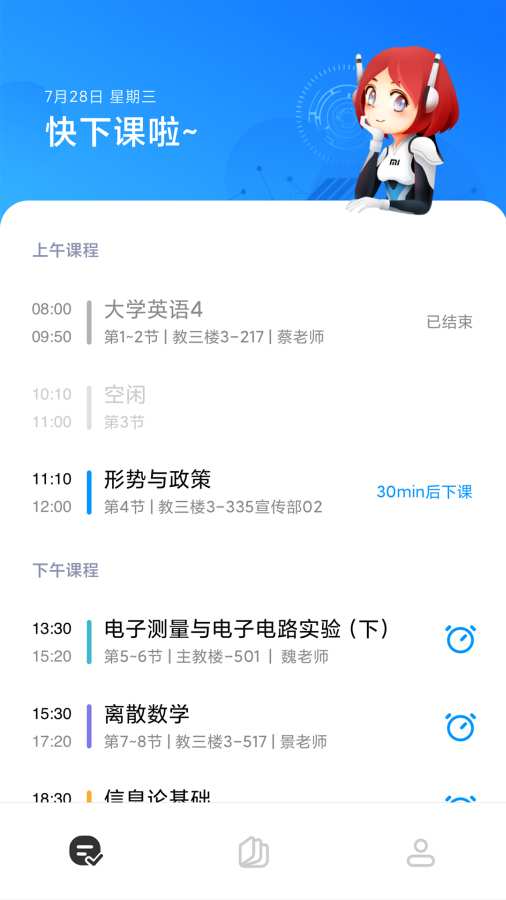
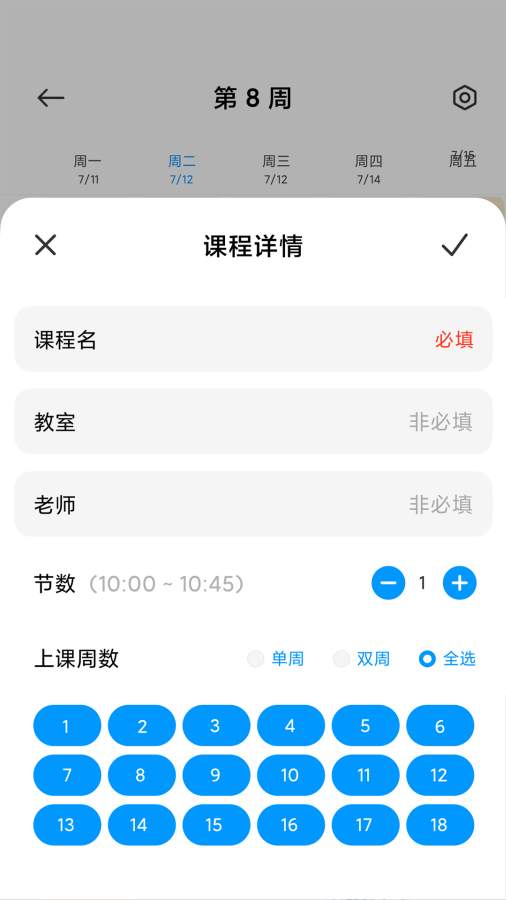

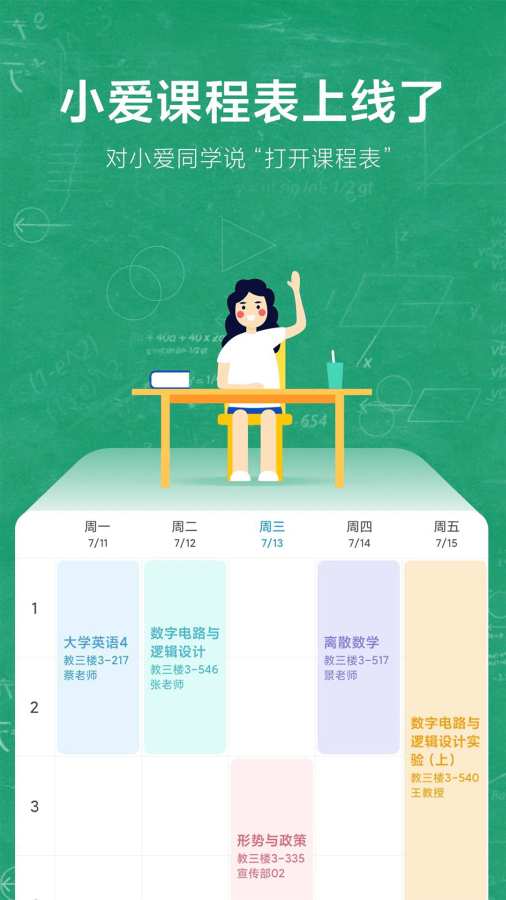
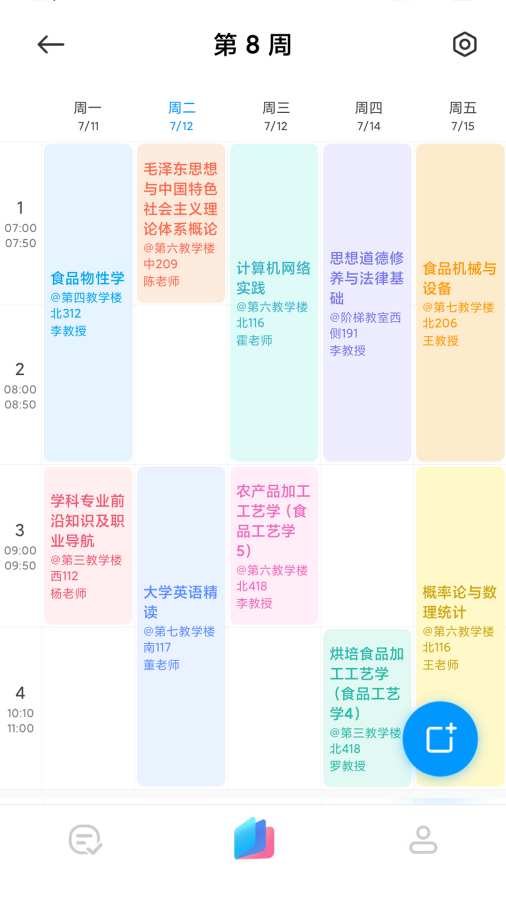
小米官方小爱同学旗下打造的一款ai课程表软件,小爱课程表app它是一个没有广告,快速启动,简单易用,功能又非常强大的学习助手,支持智能动态布局,支持AI拍照导入,支持教务系统自动导入,将来还可通过语音随时随地快速查询课程信息。
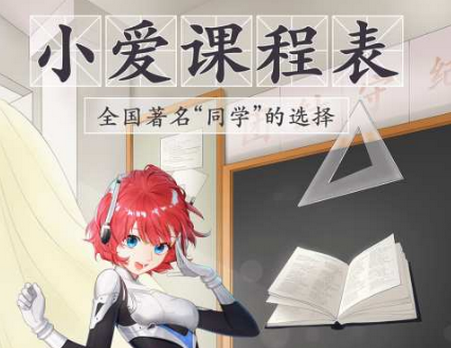
1.拍照导入课表:点开“拍照导入”扫一扫课程表,即可快速自动识别课程名称、上课地点和授课教师,并智能编辑后导入手机
2.从教务系统导入课表:目前已覆盖920所高校,能将学校课表的课程名称、上课地点和授课教师信息直接导入app,还未覆盖的学校欢迎提交适配申请
3.多终端设备接入:小爱课程表已上线全部小米音箱,课程信息随时随地聊起来
4.课程表主页悬浮工具箱:工具箱内容支持云端配置,随时增加删除,拍照导入、教务导入、课表分享一步到位
5.智能动态表格:根据课程多少,大中学生不同情况动态响应
6.分享导入课表:一人编辑,全班分享,点开同学分享的链接即可导入课程表
7.轻松编辑课程信息:丰富自定义,单节课时长、课程节数均可自定义,修改后小爱课程表将智能推算一天安排
8.个性化设置:支持自定义课程颜色
9.课程表数据云同步:数据绑定小米账号后即可支持跨设备查询,可同步到小爱音箱、小爱同学语音助手
10.课程表分享:支持将课程分享至微信、QQ
点击项目
点击选择课程表项目。
创建工具
创建课程表桌面小工具。
添加课程
需要的周期,对应时间,点击添加图标课程。
提交信息
选择添加的课程,数量等信息确定提交。
显示内容
桌面显示小爱课程表内容。
首先我们在小米手机上向右滑动屏幕,使手机屏幕进入负一屏。
在打开的负一屏主界面,我们拉到屏幕的最底部,点击“自定义”超级链接。
在打开的小米手机负一屏自定义界面,我们点击右上角的“设置”按钮。
接下来就会弹出一个“信息助手设置”的页面,在这里我们找到“小爱同学按钮”设置项。
点击小爱同学按钮后面的开关,把其设置为打开状态
返回到小米手机的负一屏,可以看到负一屏出现了小爱同学的图标了。
点击该图标后就可以方便的打开小爱同学了
1.打开手机内的“小爱同学”,先检查当前版本是否为3.0以上(打开小爱同学→我的→设置→检查更新)。若不符合3.0最新版本,请点击检查更新!
2.若版本符合为3.0以上。从“首页”进入“个人中心”页面。点击“我的课程表”功能。
注:若没有该功能,代表当前版本过低,请升级后重试
3.在时段区域表中点击任意时段,即可添加对应的课程信息(课程名称、教室、教师名称)。
4.课程添加完成后,长按某个课程可进行删除操作。若无需再添加,点击“返回”按钮即可自动保存。
第1步打开小爱同学APP,然后在APP的首页中点击如图所示右上角的个人图标。
第2步进入到小爱同学个人中心后,在个人中心中点击下方的小爱实验室功能。
第3步进入小爱实验室后,在小爱实验室中可以看到课程表的功能按钮,点击进入课程表。
第4步点击进入课程表后,如图所示直接点击按钮进行添加课程。
第5步点击添加课程的时候,需要输入课程名教师老师以及上课的周数,点击下方的保存按钮。
最后我们可以看到如图所示,已经添加成功的课程,这里可以设置课程的闹钟提醒你上课。
- 隐私保护升级
- 修复若干bug
应用信息